win7不能访问共享文件夹怎么办?windows7不能访问共享文件夹问题解析
win7不能访问共享文件夹怎么办?win7系统还受到了很多用户们的喜爱的,其中不少的用户们在使用的过程中出现了共享文件夹不能访问的情况,那么这要怎么办?用户们可以点击此电脑下的属性,然后点击更改后重启电脑在进入到网络和Internet来进行操作就可以了。下面就让本站来为用户们来仔细的介绍一下windows7不能访问共享文件夹问题解析吧。
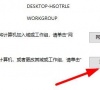
更新日期:2021-11-17
来源:纯净之家
有朋友用Win7电脑共享文件夹却发现别人没有权限访问,这是怎么回事呢,应该怎么解决,如果遇到访问共享文件权限不足的情况,那肯定是分享方给的权限不够,系统之家今天带给大家共享文件夹别人没有权限访问解决办法,让共享文件的人操作一下即可。
1、在共享的文件夹上点击鼠标右键,然后选择“属性”。
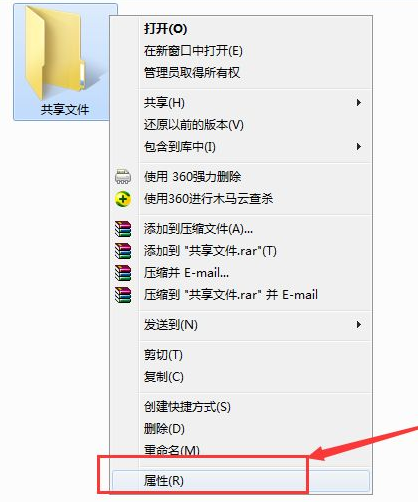
2、点击“共享”选项卡,确认文件夹是处于共享状态。
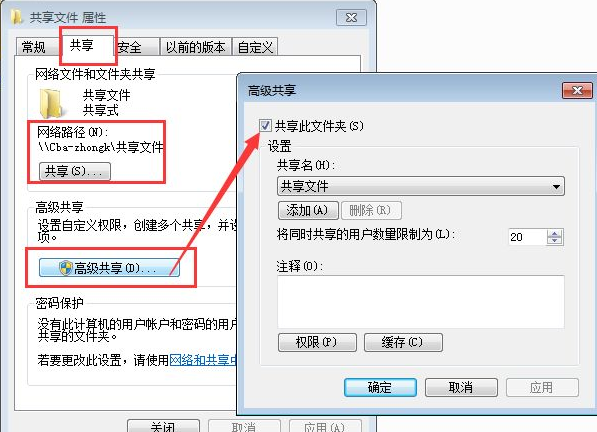
3、点击“安全”选项卡,然后点击“编辑”按钮。
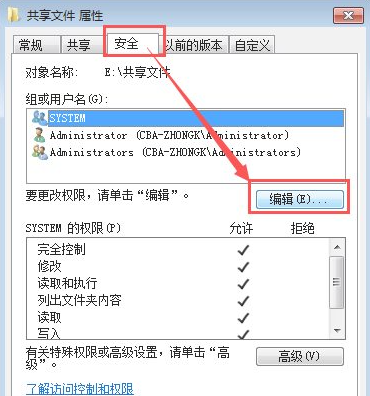
4、在打开的窗口中点击“添加”按钮来添加用户。
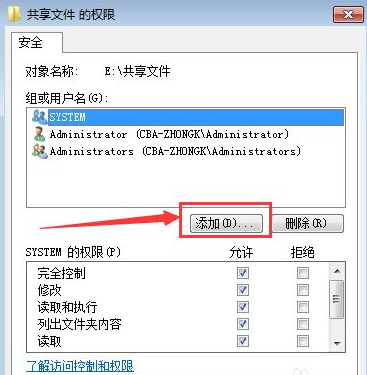
5、接下来在对象名称中输入“everyone”,然后点击“确定”按钮。
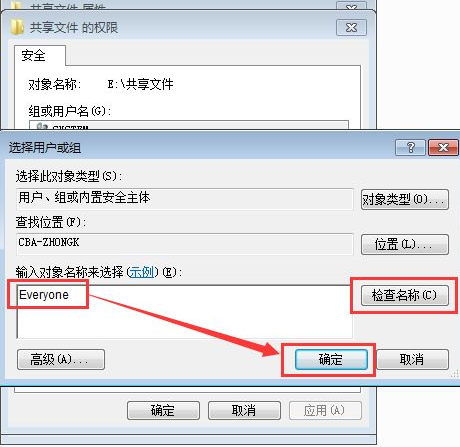
6、接下来选中刚才添加的everyone用户,然后设置共享的权限。
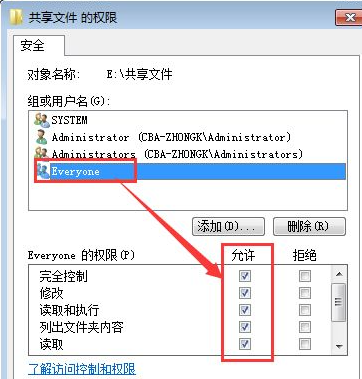
以上就是解决Win7共享文件夹别人没有权限访问的方法,希望这个办法能帮到大家。
win7不能访问共享文件夹怎么办?windows7不能访问共享文件夹问题解析
win7不能访问共享文件夹怎么办?win7系统还受到了很多用户们的喜爱的,其中不少的用户们在使用的过程中出现了共享文件夹不能访问的情况,那么这要怎么办?用户们可以点击此电脑下的属性,然后点击更改后重启电脑在进入到网络和Internet来进行操作就可以了。下面就让本站来为用户们来仔细的介绍一下windows7不能访问共享文件夹问题解析吧。
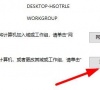
win7怎么取消共享文件夹?win7共享文件夹关闭教程
最近有很多使用win7系统的用户,在电脑中设置了共享文件夹,在使用一段时间后,想要取消此功能但是却不知道要如何进行操作了,针对这个问题,今日的win7教程内容就为大火带来关闭共享文件夹的详细步骤,一起来看看具体的操作方法吧。

Win7怎么设置共享文件夹的权限?Win7设置共享文件夹权限的方法
我们有时候会吧文件夹分享给别人,但又不想文件夹被泄露给其他人,所以就想给共享的文件夹设置权限来保证文件夹安全。那么如何给共享文件夹设置权限呢?下面系统之家带来Win7怎么给共享文件夹设置权限的方法。
